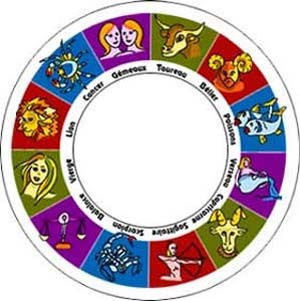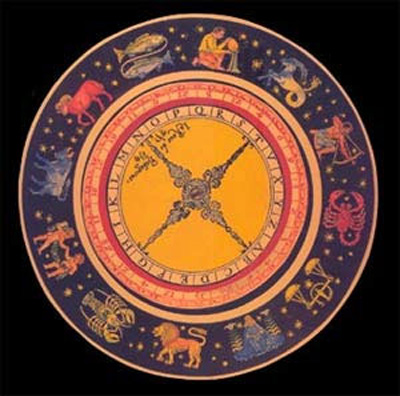سه شنبه, ۷ اسفند, ۱۴۰۳ / 25 February, 2025
از دسترسی به مسنجر تا خاموش کردن سیستم

گاهی یاد گیری چند ترفند می تواند شما را برای کار کردن با کامپیوتر از یک کاربر عادی به یک کاربر حرفه یی بدل کند. اگر شما نیز علاقه مند به یادگیری این نوع از ترفند ها هستید با این ستون همراه شوید.
● کلید Tab یک نیاز اساسی
همان طور که می دانید در تمامی محیط ها و برنامه های ویندوز، برای رفتن به کادر بعدی، گزینه بعدی یا مورد بعدی، می توان از کلید Tab استفاده کرد. همچنین یکی از پراستفاده ترین کلیدهای کیبورد به ویژه هنگام چرخ زنی در محیط اینترنت، کلید Tab است. با استفاده از این کلید شما می توانید با سرعت بیشتری فرم های اینترنتی را پر کنید و از کادری به کادر دیگر بروید.
اما در صورتی که هنگام پر کردن یک فرم، کادری را به اشتباه تایپ کنید و کلید Tab را بلافاصله بزنید، ناچاراً برای بازگشت به کادر قبلی از ماوس استفاده خواهید کرد. این مورد شاید برای کاربران آماتور موضوعی ساده باشد اما برای حرفه یی ها آزاردهنده است. در این ترفند قصد داریم به معرفی کلید ترکیبی بپردازیم که عملکردی عکس کلید Tab دارد؛ به این صورت که با بهره گیری از آن هنگام پر کردن یک فرم اینترنتی در مرورگر یا هر جای دیگر می توانید مستقیماً و بدون نیاز به ماوس به کادر قبلی بازگردید. برای این کار کافی است از کلید ترکیبی Shift+Tab استفاده کنید. قابل ذکر است که با فشار این کلید ترکیبی، علاوه بر انتقال به کادر بالا، متن داخل آن لایت شده و نیاز به Backspace نیز برطرف می شود.
● دسترسی به مسنجر با یک کلیک
دسترسی به یاهومسنجر از طریق یک کلید ترکیبی روش ساده یی است که شاید بسیاری از کاربران از آن اطلاعی ندارند. در این ترفند قصد داریم آن را به شما معرفی کنیم. گفتنی است با استفاده از این کلید ترکیبی می توانید در هر جایی از محیط ویندوز که باشید مستقیماً و بدون نیاز به ماوس به نرم افزار یاهومسنجر دسترسی داشته باشید. این کار سرعت شما را هنگام کار با این برنامه بسیار بالا می برد. برای این کار کافی است کلید Win و Y را همزمان با هم فشار دهید تا پنجره یاهومسنجر نمایان شود. شایان ذکر است منظور از کلید Win، کلید ویندوز است که مابین دو کلید Ctrl و Alt در سمت چپ کیبورد قرار گرفته است.
● خواب زمستانی ویندوز
یکی از قابلیت های جالبی که در ویندوز XP موجود است خواب زمستانی یا Hibernate است. با استفاده از این گزینه شما می توانید سیستم خود را کاملاً خاموش کنید با این تفاوت که تمام برنامه ها و فایل های اجرایی تحت ویندوز به همان حالت باز در حالت اجرا باقی می ماند و دیگر نیازی به بستن تک تک آنها نخواهید داشت .برای فعال سازی Hibernate باید از منوی Start وارد Control Panel شوید بعد از آن روی Power Options دو بار کلیک کنید و در پنجره بازشده به تب Hibernate بروید. در این مرحله باید تیک گزینه Enable hibernation را زده و پنجره را OK کنید. اینک باید بار دیگر از منوی Start وارد شده و Turn Off Computer را انتخاب کنید و در مرحله آخر باید دکمه Shift را نگه دارید تا Standby به Hibernate تغییر کند.
● روشن کردن کامپیوتر در یک زمان خاص
تقریباً همه مادربوردهای امروزی این قابلیت را دارند که بتوان آنها را طوری تنظیم کرد که در روز و ساعت خاصی کامپیوتر را خاموش یا روشن کند اما عده کمی از کاربران از این ویژگی Bios Setup اطلاع دارند. از این قابلیت می توان جهت روشن کردن سیستم مانند ساعتی که برای کار روزانه از آن جهت بیدار شدن تان از خواب استفاده می کنید و بسیاری کارهای دیگر، بهره مند شوید اما برای بهره گیری از این امکان باید ابتدا کامپیوترتان را روشن کنید و به محض ظاهر شدن اولین نوشته ها روی صفحه نمایش کلید Del را چندین بار فشار دهید. بعد از آن اگر تنظیمات BIOS رمز عبور داشته باشد در این مرحله رمز را وارد کنید تا وارد Setup شوید. تمام گزینه های موجود را خواهید دید.
معمولاً صفحه زمینه Setup به رنگ آبی است و با توجه به اینکه گزینه های Bios Setup در مادربوردهای مختلف یکسان نیست باید دنبال قسمت Power بگردید. در این مرحله بعد از ورود به قسمت Power باید دنبال گزینه یی مشابه گزینه Automatic Power Up بگردید و آن را به صورت Enable درآورید. در بعضی از Setupها با عبارات Every Day یا By Date برخورد خواهید کرد. بعد از فعال سازی قسمت بالا باید در صورتی که By Date را فعال کرده باشید تاریخ آن ماه را مشخص کنید (عددی بین ۱ تا ۳۱، البته تاریخ سیستم میلادی است). در بعضی از Setupها هم می توانید نام روز هفته را مشخص کنید. بعد از آن در قسمت Time هم ساعتی را که می خواهید کامپیوتر شما روشن شود تایپ کنید بعد همه چیز را در قسمت Exit از Setup ذخیره کنید و خارج شوید. موقعی که کامپیوترتان خاموش است (کلید اصلی پریز برق منزل نباید خاموش باشد)، در تاریخ و ساعت مورد نظرتان روشن می شود. البته در نظر داشته باشید در صورتی که در قسمت up >start Start -> Program files-فایل موسیقی قرار دهید پس از روشن شدن سیستم و بالا آمدن ویندوز، کامپیوترتان آن موسیقی را اجرا خواهد کرد.
علاقه مندان به کسب اطلاعات بیشتر در خصوص ترفند های ذکرشده می توانند به سایت tarfandestan.com مراجعه کنند.
ایران مسعود پزشکیان دولت چهاردهم پزشکیان مجلس شورای اسلامی محمدرضا عارف دولت مجلس کابینه دولت چهاردهم اسماعیل هنیه کابینه پزشکیان محمدجواد ظریف
پیاده روی اربعین تهران عراق پلیس تصادف هواشناسی شهرداری تهران سرقت بازنشستگان قتل آموزش و پرورش دستگیری
ایران خودرو خودرو وام قیمت طلا قیمت دلار قیمت خودرو بانک مرکزی برق بازار خودرو بورس بازار سرمایه قیمت سکه
میراث فرهنگی میدان آزادی سینما رهبر انقلاب بیتا فرهی وزارت فرهنگ و ارشاد اسلامی سینمای ایران تلویزیون کتاب تئاتر موسیقی
وزارت علوم تحقیقات و فناوری آزمون
رژیم صهیونیستی غزه روسیه حماس آمریکا فلسطین جنگ غزه اوکراین حزب الله لبنان دونالد ترامپ طوفان الاقصی ترکیه
پرسپولیس فوتبال ذوب آهن لیگ برتر استقلال لیگ برتر ایران المپیک المپیک 2024 پاریس رئال مادرید لیگ برتر فوتبال ایران مهدی تاج باشگاه پرسپولیس
هوش مصنوعی فناوری سامسونگ ایلان ماسک گوگل تلگرام گوشی ستار هاشمی مریخ روزنامه
فشار خون آلزایمر رژیم غذایی مغز دیابت چاقی افسردگی سلامت پوست